excel比较数值快速比较不同Excel区域的数值(一),前天刚学习了一个excel的新技术,叫“excel比较数值”授课老师对我们说,这一技术的专业全称为“excel比较数值快速比较不同Excel区域的数值(一)”今天宝宝把这个技术分享给大家,不用谢哦~
作者:Excel Home 来源:《Excel实战技巧精粹》
发表于:2008年9月26日

Excel的多窗口特性能够帮助用户比较不同区域的数据(具体内容请参阅技巧50),但是当需要比较的区域较大时,人工比较不但费时而且准确率不高。此时如果利用条件格式功能,则能快速而又准确地完成对比工作。
在如图90-1所示的工作表中,源数据和校验数据分别位于A2∶B21和D2∶E21,如果希望标记出与源数据不匹配的校验数据,方法如下。
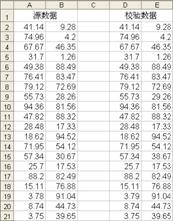
图90-1 需要对比的两个数据区域
 单击D2并拖动光标到E21以选定区域D2:E21,单击菜单“格式”→“条件格式”。
单击D2并拖动光标到E21以选定区域D2:E21,单击菜单“格式”→“条件格式”。
 在“条件格式”对话框中,单击“条件1(1)”的下拉箭头,在列表中选择“单元格数值”项,运算符选择“不等于”,在右边的文本框中输入:=A2
在“条件格式”对话框中,单击“条件1(1)”的下拉箭头,在列表中选择“单元格数值”项,运算符选择“不等于”,在右边的文本框中输入:=A2
 单击“格式”按钮,在“单元格格式”对话框的“图案”选项卡中选择单元格底纹颜色为淡蓝,单击“确定”按钮,如图90-2所示。
单击“格式”按钮,在“单元格格式”对话框的“图案”选项卡中选择单元格底纹颜色为淡蓝,单击“确定”按钮,如图90-2所示。

图90-2 设置条件格式对比数据
 单击“条件格式”对话框的“确定”按钮,关闭对话框。
单击“条件格式”对话框的“确定”按钮,关闭对话框。
从图90-3中可以看到,所有不匹配源数据的校验数据都已经被标出。
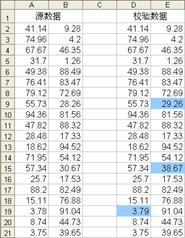
图90-3 不符的数据被条件格式做出标记
 站长资讯网
站长资讯网